win7硬盘装系统教程是什么,现在安装电脑操作系统已经变的很简单了,最简单的安装系统方法就是硬盘安装win7系统,硬盘安装电脑系统不需要任何第三方工具,那么下面就让我介绍win7的硬盘装系统教程。
ISO镜像文件需要自己去找适合自己电脑的,一般网上都有,但是大家要谨慎选择,(win7升win10就来下载火(xiazaihuo.com)官网查阅相关教程!)

本人电脑正好有一个之前下载的镜像ISO文件,
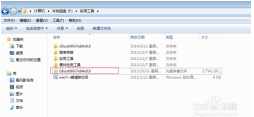
我们将镜像文件使用winrar解压软件解压出里面的内容。
有的朋友可能不知道怎么打开ISO镜像文件,其实方法很多,安装winrar软件时只要关联了.iso后缀类型的都能直接用winrar解压,当然也可以下载一个虚拟光驱,自己百度。

w7专业版原版系统U盘安装教程
w7专业版原版系统U盘安装最为网络发展的产物,我们都应该利用业余的时间学会win7系统中专业版的原版安装U盘步骤,如果你现在还不会U盘装w7专业版原版系统也不晚,亡羊
通常我们解压出ISO镜像文件之后,都会有一个GHOST安装器的一个东西,通常还有一个使用说明的txt文件,大家可以自己了解一下。
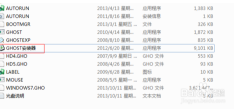
我们直接点击安装器,出现安装界面,我们直接点击执行开始安装

安装界面,直接安装到C盘,不同的ISO文件可能界面不一样,大家进入自然就会操作,通常都是傻瓜式的,不用再做任何操作,等待安装结束
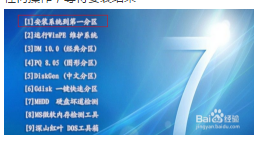
恭喜你,系统已经激活,快畅享你的上网之旅吧~~~~

这就是小编给你们介绍的win7硬盘装系统教程了,供大家伙参考收藏,win7的硬盘装系统相对来讲是速度比较快的,因为硬盘的读取文件的速度毕竟要比光盘和U盘要快!硬盘安装win7系统方法是不需要任何工具就可以直接安装,安装方法也是最简单的,只要你的电脑能够正常开机运行,就能进行安装!
以上就是电脑技术教程《win7硬盘装系统教程》的全部内容,由下载火资源网整理发布,关注我们每日分享Win12、win11、win10、win7、Win XP等系统使用技巧!苹果Mac装WIN7教程
最新款的苹果电脑出现,大家都非常喜欢苹果电脑系统,但是苹果用的系统跟平时我们使用的系统大相径庭,用户使用的时候总是觉得不习惯,那苹果Mac装WIN7的方法有哪些呢?下面一起看看苹果Mac装WIN7教程吧。






